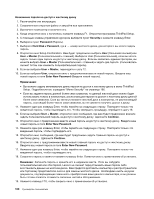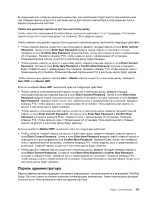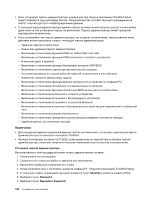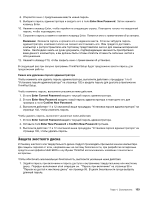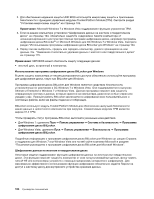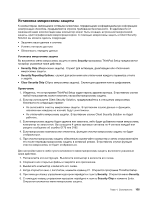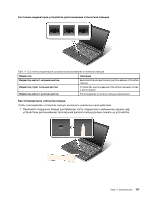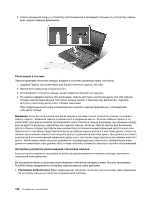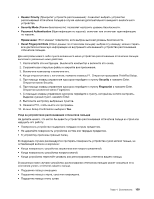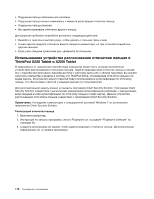Lenovo ThinkPad X220i (Russian) User Guide - Page 123
Установка микросхемы защиты, Security, Security Chip
 |
View all Lenovo ThinkPad X220i manuals
Add to My Manuals
Save this manual to your list of manuals |
Page 123 highlights
Client Security Solution Security ThinkPad Setup • Security Chip • Security Reporting Options • Clear Security Chip 1 ThinkPad Setup 2 Client Security Solution Client Security Solution 3 4 4 0176 или 0192. 4 5 1 2 3 4 F1 ThinkPad Setup. 5 Security Security. 6 Security Chip Enter. Глава 4 105
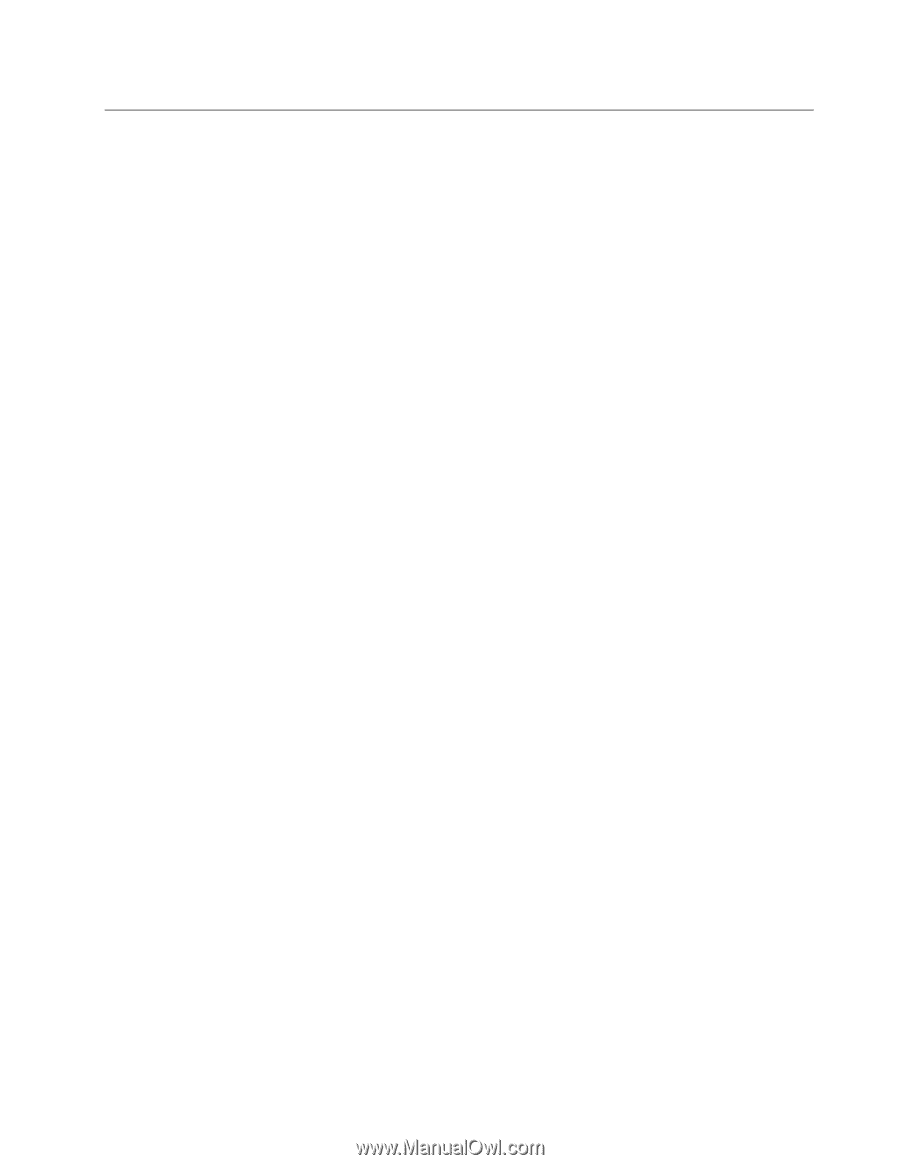
Установка микросхемы защиты
К компьютерам, являющимся сетевыми клиентами, передающими конфиденциальную информацию
электронным способом, предъявляются строгие требования безопасности. В зависимости от
заказанной вами комплектации ваш компьютер может быть оснащен встроенной микросхемой
защиты, криптографическим микропроцессором. С помощью микросхемы защиты и Client Security
Solution вы можете сделать следующее:
•
Защитить ваши данные и систему
•
Усилить контроль доступа
•
Обезопасить передачу данных
Установка микросхемы защиты
Во вложенном меню микросхемы защиты в меню
Security
программы ThinkPad Setup предлагаются
на выбор указанные ниже действия.
•
Security Chip
(Микросхема защиты). Служит для активации, деактивации или отключения
микросхемы защиты.
•
Security Reporting Options
: служит для включения или отключения каждого параметра отчета
о защите.
•
Clear Security Chip
(Сброс микросхемы защиты). Служит для удаления ключа шифрования.
Примечания:
1. Убедитесь, что в программе ThinkPad Setup задан пароль администратора. В противном случае
любой пользователь может изменить настройки микросхемы защиты.
2. Если вы используете Client Security Solution, придерживайтесь в отношении микросхемы
безопасности следующих правил:
•
Не выполняйте очистку микросхемы защиты. В противном случае данные о функциях,
назначенных каждому из ключей, будут уничтожены.
•
Не отключайте микросхему защиты. В противном случае Client Security Solution не будет
работать.
3. Если микросхема защиты будет удалена или заменена, либо будет добавлена новая микросхема,
компьютер не запустится. Вы услышите 4 цикла звуковых сигналов по 4 сигнала каждый или
увидите сообщение об ошибке 0176 или 0192.
4. Если микросхема неактивна или отключена, функция очистки микросхемы защиты не будет
отображаться.
5. При очистке микросхемы защиты обязательно выключайте компьютер и затем снова включайте
его после перевода микросхемы защиты в активный режим. В противном случае функция
очистки микросхемы не будет отображаться.
Для настройки какого-либо пункта вложенного меню микросхемы защиты выполните указанные
ниже действия.
1. Распечатайте эти инструкции. Выключите компьютер и включите его снова.
2. Сохраните все открытые файлы и закройте все приложения.
3. Выключите компьютер и включите его снова.
4. Когда откроется окно с логотипом, нажмите клавишу F1. Откроется программа ThinkPad Setup.
5. При помощи клавиш управления курсором перейдите к пункту
Security
. Откроется меню
Security
.
6. С помощью клавиш управления курсором перейдите к пункту
Security Chip
и нажмите Enter.
Откроется вложенное меню микросхемы защиты.
Глава 4. Безопасность
105